Convierta, edite y comprima videos/audios en más de 1000 formatos con alta calidad.
11 convertidores de MP4 gratuitos que no debes perderte en 2025 [Windows/Mac]]
Si quieres reproducir vídeos en cualquier plataforma sin restricciones, la mejor manera es usar el Convertidor MP4 En Mac o Windows, puedes convertir videos a formato MP4. Entre tantos convertidores, no es fácil encontrar una herramienta gratuita y fácil de usar. No te preocupes, esta publicación enumera 11 convertidores MP4 gratuitos cuidadosamente seleccionados y detalla sus ventajas, desventajas y características. Puedes elegir el que mejor se adapte a tus necesidades.
Lista de guías
Parte 1: 11 convertidores MP4 gratuitos para Windows, Mac y en línea Parte 2: Preguntas frecuentes sobre MP4 ConverterParte 1: 11 convertidores MP4 gratuitos para Windows y Mac
1. 4Easysoft Total Video Converter [Windows/Mac y #93]
Si desea obtener un convertidor MP4 todo en uno, 4Easysoft Total Video Converter Debe ser su primera opción. Ofrece más de 600 formatos de archivo para convertir MP4. También puede convertir varios videos a MP4 al mismo tiempo. Además, este excelente convertidor de MP4 también ofrece muchas funciones de edición, como recortar, dividir y agregar subtítulos.

Proporciona varios formatos de archivo para convertir vídeos a MP4.
Admite conversión por lotes para convertir varios archivos simultáneamente.
Convierta videos a MP4 de alta calidad personalizando las configuraciones, como la resolución, la tasa de bits y la velocidad de cuadros.
Ofrece potentes funciones de edición para agregar efectos y filtros al video MP4.
100% seguro
100% seguro
2. Freno de mano [Windows/Mac]
freno de mano es un famoso conversor de vídeo que admite varios formatos de archivos de vídeo populares, incluidos vídeos a MP4. Puede ser un excelente conversor de MP4 en Mac, ya que es compatible con casi cualquier plataforma, incluidas Mac, Windows y Linux. También proporciona conversión por lotes para convertir varios archivos de vídeo al mismo tiempo. Además, una vez que instale este conversor de MP4 en Mac, habrá muchos ajustes preestablecidos de vídeo personalizables para usted.
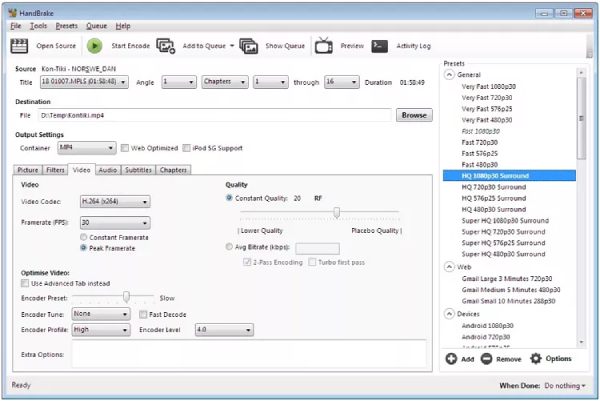
- Ventajas
- Puede ser compatible con casi cualquier plataforma.
- Proporcionar vista previa en vivo y ajustes preestablecidos.
- Contras
- Velocidad de conversión lenta.
- Interfaz compleja y poco amigable para principiantes.
3. Freemake Video Converter [Windows y Mac]
Si está considerando un convertidor MP4 eficaz para Windows, Convertidor de vídeo Freemake es una buena opción que puedes probar. También puedes convertir vídeos con subtítulos agregándoles subtítulos. Además, este convertidor de MP4 ofrece funciones de edición esenciales para editar tus vídeos, como cortar, unir y rotar clips.
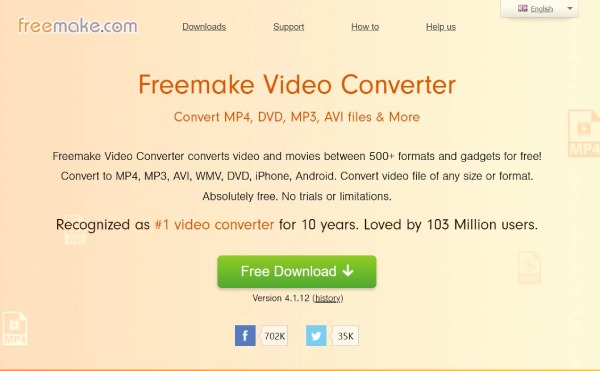
- Ventajas
- Admite más de 500 formatos para convertir vídeos a MP4.
- Proporciona funciones de edición básicas para ajustar el vídeo.
- Contras
- Convierte el vídeo con una marca de agua.
- Velocidad de conversión lenta para una versión gratuita.
4. VLC [Windows/Mac y #93
VLC es un reproductor de vídeo gratuito y de código abierto, pero también es un convertidor de vídeo. Este convertidor de MP4 admite varios formatos de archivo populares, incluido MP4. Y también ofrece algunas funciones de edición y configuraciones personalizadas para ajustar el vídeo.
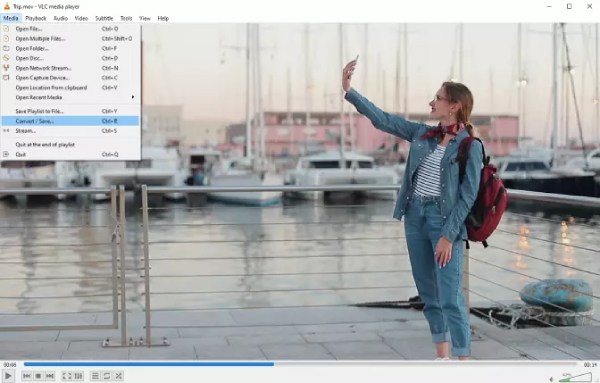
- Ventajas
- Convertidor MP4 gratuito y de código abierto para convertir vídeos.
- Admite varios formatos de archivos populares.
- Contras
- No tiene suficientes herramientas de edición para editar el vídeo.
- Interfaz compleja que dificulta encontrar el formato de salida.
5. Cualquier software gratuito de conversión de vídeo [Windows/Mac]
Cualquier convertidor de vídeo gratuito es un convertidor de MP4 multifunción que puedes probar. Puedes convertir vídeos a cualquier formato sin perder calidad. También admite la conversión de CD y vídeos a MP3. Además, este convertidor de MP4 proporciona herramientas de edición esenciales para ajustar el vídeo.
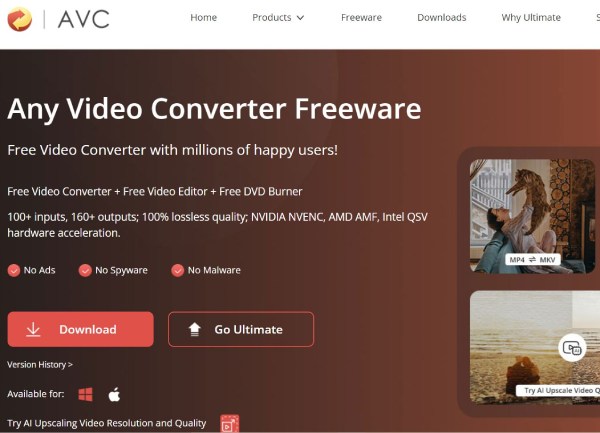
- Ventajas
- Proporciona funciones de edición esenciales para ajustar el vídeo.
- Admite grabación de vídeos en DVD/AVCHD DVD.
- Contras
- Convierte el vídeo con la marca de agua del software.
- Algunas funciones de edición no funcionan.
6. FreeConvert [En línea y #93
Si no quieres descargar el convertidor MP4 en Mac o Windows, puedes probar Convet libreYa sea que se trate de Mac o Windows, no habrá restricciones para un convertidor MP4 en línea. Mientras tanto, puede convertir varios archivos de video en un lote. Este convertidor MP4 en línea también brinda opciones avanzadas para que ajuste los parámetros del video, como la relación de aspecto, la velocidad de cuadros y el tamaño de la pantalla.
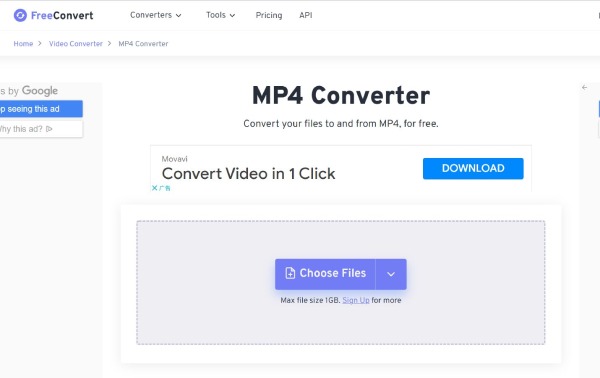
- Ventajas
- Admite conversión por lotes y 1500 conversiones de archivos.
- Gratuito y fácil de usar para principiantes.
- Contras
- Menos funciones de edición y configuraciones personalizadas.
- El tamaño máximo de archivo es 1 GB.
7. CloudConvert [En línea]
NubeConvertir También es un convertidor de MP4 en línea accesible en navegadores Mac y Windows que admite más de 200 formatos de archivo. Le permite ajustar el video personalizando la configuración, como la resolución, la relación de aspecto y el códec de video. Por supuesto, este convertidor de MP4 también proporciona algunas funciones de edición, que incluyen recortar y agregar marcas de agua y subtítulos.
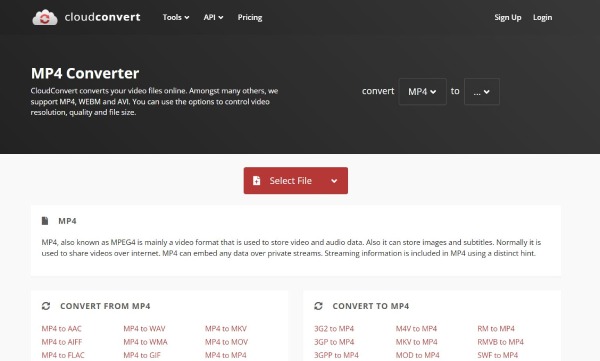
- Ventajas
- Proporciona conversión por lotes y ajustes preestablecidos.
- Amplia fuente de importación de archivos y sin necesidad de descargar el software.
- Contras
- No hay soporte de conversión por lotes para una versión gratuita.
- El límite máximo de conversión gratuita alcanza los 25 minutos.
8. Kapwing [En línea]
Kapwing es un potente convertidor de MP4 en línea con muchas funciones. Este convertidor de MP4 en línea no solo es accesible en Mac y Windows, sino también en los navegadores de sus dispositivos móviles. Puede editar sus videos utilizando algunas funciones de edición, como recortar, voltear, cambiar el tamaño y rotar videos. Además, este convertidor de MP4 admite la conversión por lotes. También puede usarlo para convertir M4A a MP4.
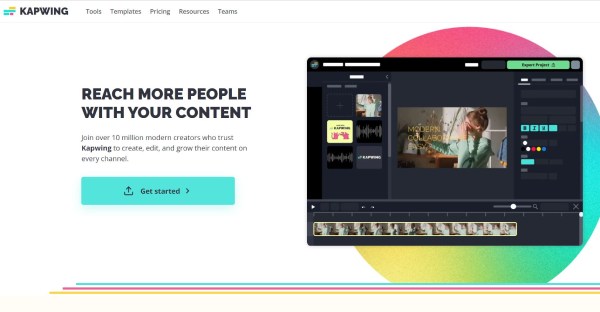
- Ventajas
- Proporciona funciones de edición para editar tus videos.
- Interfaz sencilla y barra de herramientas clara para utilizar.
- Contras
- Convierte el vídeo con una marca de agua.
- No hay configuraciones personalizadas para ajustar los parámetros del vídeo.
9. Convertio [En línea]
Convertir También es un convertidor en línea con una gran compatibilidad, ya que puedes acceder a este convertidor de MP4 en Mac, Windows, iOS y Android. Independientemente de los dispositivos que uses, un navegador debería ser suficiente. Admite más de 300 formatos de archivo y ofrece configuraciones personalizadas que te permiten elegir la calidad, la relación de aspecto, el códec y otras configuraciones, además de rotar y voltear. Además, este sencillo convertidor de MP4 admite la conversión por lotes.
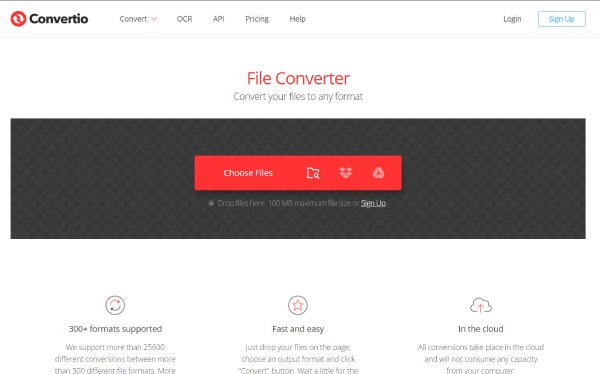
- Ventajas
- Proporciona configuraciones personalizadas para ajustar los parámetros del vídeo.
- Admite conversión por lotes.
- Contras
- El tamaño máximo de archivo es solo 100 MB.
- Menos funciones de edición para hacer un vídeo increíble.
10. ConvertFiles [En línea]
Convertir archivos es un convertidor de MP4 en línea fácil de usar. Puede convertir cualquier video a MP4 con unos sencillos pasos. Incluso si es un principiante, también puede dominar este convertidor de MP4. Si no necesita ninguna función de edición para ajustar el video, puede probarlo.
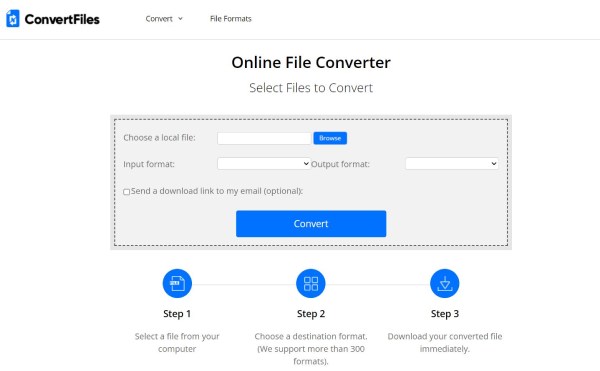
- Ventajas
- Gratuito y fácil de usar para principiantes.
- Admite más de 300 formatos de archivos para convertir vídeos a MP4.
- Contras
- Sin funciones de edición y conversión por lotes.
- Velocidad de conversión lenta y sin configuraciones personalizadas.
11. Convertidor en línea [en línea]
Como sugiere su nombre, Convertidor en línea También es un convertidor de MP4 en línea. Admite varios formatos de archivos multimedia populares para convertir cualquier video a MP4 de forma gratuita. Además, este convertidor de MP4 también proporciona configuraciones opcionales para ajustar el video, como el tamaño de la pantalla, la tasa de bits y el tamaño del archivo.
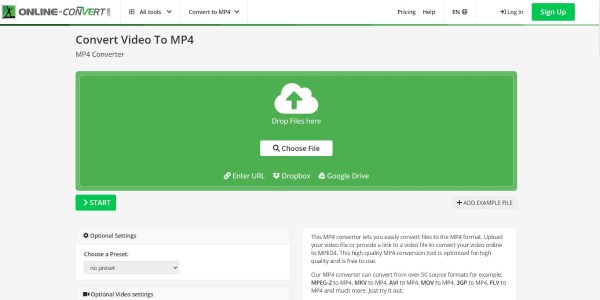
- Ventajas
- Proporciona configuraciones opcionales para ajustar el vídeo.
- Interfaz gratuita y sencilla para los usuarios.
- Contras
- Velocidad de carga y conversión lenta.
- No es necesario realizar conversión por lotes para convertir varios archivos al mismo tiempo.
Parte 4: Preguntas frecuentes sobre MP4 Converter
-
1. ¿Cómo convertir vídeos a MP4 con Handbrake?
Inicie Handbrake en su dispositivo y haga clic en el botón Fuente para seleccionar el Archivo de vídeo Opción para importar tus archivos de video. Puedes hacer clic en el Formato Botón para elegir MP4 como formato de salida. Luego, haz clic en el botón Iniciar para iniciar la conversión. También puedes usarlo para convertir FLV a MP4.
-
2. ¿MP4 y MPEG-4 son lo mismo?
No. MP4 es un formato de almacenamiento o contenedor, mientras que MPEG4 es un estándar o formato de codificación de video. MPEG4 es el estándar de codificación de video.
-
3. ¿Cuál es el mejor convertidor de MP4?
Hay muchos convertidores de MP4, pero 4Easysoft Total Video Converter debería ser el mejor. Admite más de 600 formatos de archivo, por lo que puede convertir cualquier video a MP4. Con aceleradores de GPU y CPU, puede convertir videos a una velocidad de 60x. Además, tiene otras funciones especiales que puede utilizar.
Conclusión
Desde que encontré un convertidor MP4 perfecto Tanto para Mac como para Windows es un desafío, por lo que se recomienda usar las herramientas mencionadas anteriormente. Así, podrá seleccionar los archivos que mejor se adapten a sus necesidades y convertirlos al formato deseado. Si bien estas seis herramientas ofrecen diferentes ventajas, 4Easysoft Total Video Converter es la mejor. Esto se debe a su amplia gama de funciones, alta velocidad de procesamiento y una calidad de salida impecable. Además de la conversión, las funciones de edición de este convertidor MP4 para Mac/Windows también funcionan a la perfección.
100% seguro
100% seguro



